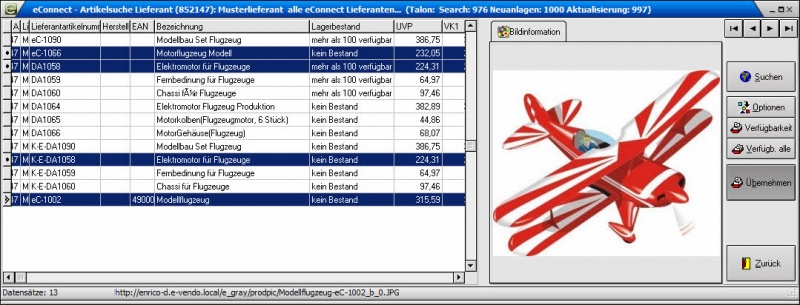EConnect
| Diese Dokumentation befindet sich im Aufbau. |
Die Lieferantenschnittstelle e-vendo eConnect (kurz eConnect) beinhaltet verschiedene Schnittstellen zu Lieferanten, mit denen Artikelimport, -aktualisierung und -verfügbarkeitsprüfung möglich sind. Außerdem ist es möglich, direkt in der Datenbank des Lieferanten Aufträge für Bestellungen zu hinterlegen.
Welche dieser Optionen konkret zur Verfügung steht, ist vom Intefacetyp abhängig. Beim Interfacetyp e-vendo eConnect können die Optionen individuell von den Lieferanten freigegeben werden.
eConnect ist weiterhin in der Lage, direkt vom Hersteller u.a. Artikelstammdaten, Beschreibungen, standardisierte technische Daten, Referenzartikel, Bilder, Artikelbeschreibungen, PDFs und Variantenstrukturen zu beziehen.
Inhaltsverzeichnis
Eigenschaften und Vorteile: e-vendo eConnect
Angeschlossene Lieferanten und Schnittstellen
Folgende Lieferanten und Schnittstellen sind aktuell an e-vendo angeschlossen. Die von den Lieferanten freigegebenen Optionen sind auf der rechten Seite verzeichnet.
| an eConnect angeschlossen | Branche | Artikelsuche | Artikelimport | Aktualisierung | Verfügbarkeit | Bestellung | Bemerkungen |
| Emcotec GmbH | Modellbau | ja | ja | ja | ja | ja | |
| Hacker Motor GmbH | Modellbau | ja | ja | ja | ja | ja | |
| Krick Modelltechnik | Modellbau | ja | ja | ja | ja | ja | |
| Mikado Model Helicopters GmbH | Modellbau | ja | ja | ja | ja | ja | |
| robbe Modellsport GmbH & Co. KG | Modellbau | ja | ja | ja | ja | ja | Vorschlag von Alternativ-/Nachfolgeartikeln |
| weatronic GmbH | Modellbau | ja | ja | ja | ja | ja |
| integrierte Schnittstellen | Branche | Artikelsuche | Artikelimport | Aktualisierung | Verfügbarkeit | Bestellung | Bemerkungen |
| velo.connect | Fahrradhandel | ja | ja | ja | ja | ja | |
| Graupner GmbH & Co. KG | Modellbau | nein | nein | ja | nein | ja | bei Bestellung wird eine Mail an Graupner geschickt |
| Winora Group | Fahrradhandel | ja | ja | ja | ja | ja | |
| Softdistribution | Software | nein | nein | nein | nein | ja | Softdistribution tritt als Mittler zwischen Hersteller und Kunde auf |
| PBSeasy | Büroartikel | nein | nein | nein | ja | ja | |
| Spicers Deutschland GmbH | Büroartikel | ja | ja | - | - | - |
Konfiguration
Im Reiter "eConnect" des Moduls Konfiguration Arbeitsplatz befindet sich die Grundkonfiguration für eConnect. Diese Einstellungen sollten mit Bedacht gewählt werden.
Datei:Econnect konfig arbeitsplatz.png
- Option für die Aktualisierung der Artikeldaten..
- neu importierte Artikel sperren
- bei Auswahl dieser Option werden neu importierte Artikel automatisch für den Verkauf gesperrt
- bei Update Kurztext und Langtexte aktualisieren
- ist diese Option aktiviert, werden bei einer Aktualisierung von Artikeln deren Kurz- und Langtexte ebenfalls aktualisiert
- bei Neuanlage HTML-Text übernehmen
- hierbei werden beim Import von Artikeln deren HTML-Texte ebenfalls übernommen
- bei Update HTML-Text aktualisieren
- bei der Aktualisierung von Artikeln werden auch deren HTML-Texte übernommen
- bei Neuanlage Grafik übernehmen
- ist diese Option aktiviert, werden beim Erstimport von Artikeln deren Grafiken heruntergeladen und übernommen
- bei Update Grafik aktualisieren
- während der Aktualisierung von Artikeln werden bei Aktivierung dieser Option auch die Grafiken aktualisiert und ggf. neuere Versionen heruntergeladen und übernommen
- bei Neuanlage Zusatzinformationen (Eigenschaften, Dokumente) übernehmen
- bei Auswahl dieser Option werden beim Erstimport von Artikeln deren Zusatzinformationen übernommen
- bei Update Zusatzinformationen (Eigenschaften, Dokumente) aktualisieren
- bei der Aktualisierung von Artikeln werden beim Setzen dieser Option auch deren Zusatzinformationen aktualisiert
- CrossSellingArtikel übernehmen..
- keine
- es werden keine CrossSellingArtikel importiert
- nur CrossSellingArtikel des Hauptartikels
- es werden beim Import/Update nur CrossSellingArtikel des Hauptartikels importiert
- alle CrossSellingArtikel des Hauptartikels und der CrossSellingArtikel
- es werden jegliche CrossSellingArtikel des Hauptartikels und der weiterführenden CrossSellingArtikel importiert
- Optionen für das Senden der Bestellung..
- Verfügbarkeit und Preis vor dem Senden prüfen
- Vor dem Senden einer Bestellung werden Verfügbarkeit und Preis überprüft. Sollten Unstimmigkeiten auftreten, wird der Nutzer darauf hingewiesen und kann die Bestellung ändern.
- Einstellungen für den Suchdialog
- Preise anzeigen
- die Ausgabe der Suche zeigt die Preise an
- aktuelle Bestandsinformationen anzeigen
- die Ergebnisse der Artikelsuche beinhalten ebenfalls Verfügbarkeitsinformationen
- Zusatzinfo (Grafik, Dokumente) in der Vorschau der Artikelsuche anzeigen
- Anzeige von Zusatzinformationen in der Vorschau der Artikelsuche
Einrichtung
als Kunde
Um bei einem Lieferanten Zugriff auf die Datenbank zu erhalten, müssen im Modul Adressen - Reiter Faktura (Kred.) bei diesem die Login-Daten (i.d.R. diejenigen, welche für den Onlineshop benötigt werden) sowie die Shop-URL hinterlegt werden.
Datei:Econnect einrichtung lief.png
Wichtig ist die Wahl der Schnittstelle. Die folgenden stehen zur Verfügung:
- 1 - velo.connect
- 2 - Graupner
- 3 - Winora Group
- 4 - e-vendo eConnect
- 5 - Softdistribution
- 6 - PBSeasy
Ist dies geschehen und sind alle weiteren Informationen für den Login auf die Lieferanten-Datenbank eingegeben, ist es möglich, mit dem Button "Interface initialisieren" zu überprüfen, ob eine Verbindung hergestellt werden kann und der Datenaustausch somit möglich ist.
Zusätzlich ist es hier möglich, einen Artikel-Präfix für diesen Lieferanten anzugeben. Damit werden alle Artikel, die von diesem Lieferanten importiert werden, mit dem entsprechenden Präfix versehen.
Ein Klick auf den Button "Artikel aktualisieren" ermöglicht es, alle bereits von diesem Lieferanten importierten Artikel zu aktualisieren.
Im Reiter "Kalkulation" lässt sich festlegen, nach welcher Methode die Berechnung der Verkaufspreise geschehen soll und ob die Preise bei einem Update aktualisiert werden sollen.
als Lieferant
Um einem Kunden Zugriff auf die eigene Datenbank zu erlauben, müssen die entsprechenden Flags in seinem Profil im Modul Adressen - Reiter Faktura (Deb.) gesetzt werden.
Datei:Econnect einrichtung kd.png
Folgende Flags stehen zur Verfügung:
- Artikeldaten
- Der Kunde darf in der Datenbank des Lieferanten nach Artikeln suchen, deren Verfügbarkeit prüfen, Artikel übernehmen und aktualisieren.
- Onlinebestellungen
- Der Kunde darf über das Interface Bestellungen an den Lieferanten übertragen.
- Sonderpreislisten
- Mithilfe dieser Checkbox ist es möglich, dem Kunden alle eingetragenen Verkaufsgruppenpreise zu übertragen.
Hinweis: Diese Option sollte achtsam verwendet werden.
- alle Verkaufsartikel
- Ist diese Checkbox aktiviert, kann der Kunde auf alle beim Lieferanten zum Verkauf freigegebenen Artikel zugreifen. Ist diese Checkbox nicht aktiviert, so stehen dem Kunden nur die für den Onlineshop freigegebenen Artikel zur Verfügung.
- Erweiterte Daten (Lieferant..)
- Ist dieser Haken gesetzt, werden Hersteller- und Stammlieferantendaten vom Datenlieferanten übermittelt. Ist diese Option deaktiviert, sind Hersteller und Datenlieferant identisch.
Hinweis: Diese Option sollte achtsam verwendet werden.
- Artikelbeschreibung aus Kundensystem
- Bei Aktivierung dieser Option werden bei einer Bestellung die Artikelkurzbezeichnungen des Bestellers an den Lieferanten übermittelt. Dies ist für die Bestellung von Sonderbeschaffungsartikeln hilfreich.
- Artikelpreis aus Kundensystem
für Artikel
Für jeden Artikel kann ein spezifischer Lieferant hinterlegt werden. Diese Option findet sich im Modul Artikelverwaltung - Reiter Stammsatz.
Datei:Econnect artikel stamm.png
- Stammlieferant
- Der Stammlieferant ist der für diesen Artikel hinterlegte Hauptlieferant. Weitere Lieferanten können im Bereich Artikel#Lieferanten hinterlegt werden.
- Hersteller
- Der Hersteller wird hinterlegt, um bspw. Garantiefälle leichter abarbeiten zu können.
- Datenlieferant
- Der Datenlieferant versorgt die e-vendo-Datenbank mit Artikeldaten. Er kann ebenfalls einer der Lieferanten (oder der Stammlieferant) sein.
Verwendung von eConnect
![]() Der Import von Artikeln funktioniert über den Button "eConnect" am rechten Rand der Artikelsuche.
Der Import von Artikeln funktioniert über den Button "eConnect" am rechten Rand der Artikelsuche.
Im daraufhin erscheinenden Popup wird der Lieferant und ein Artikel gewählt. Außerdem wird in der Titelleiste des Popups die verbliebene Menge an Transaktionen dargestellt.
Im Feld "Suchen nach.." können wie üblich zwei Punkte (..) als Stellvertreterzeichen genutzt werden, um die Suche einzuschränken oder zu erweitern.
Das folgende Fenster stellt die Suchergebnisse mit den eingegebenen Parametern dar und bietet folgende Möglichkeiten zur weiteren Verfahrensweise:
- Suchen
- startet eine neue Artikelsuche über eConnect
- Optionen
- Hier können die über eConnect angeschlossenen Lieferanten gefiltert werden.
- Verfügbarkeit
- Mit dieser Option können einzelne Artikel auf eine vorgegebene Verfügbarkeit hin überprüft werden.
- Verfügbarkeit alle
- Mit einem Klick auf diesen Button wird die Verfügbarkeit aller Artikel im Suchergebnis bei den gewählten Lieferanten angefragt.
- Übernehmen
- Diese Option ermöglicht den Import bzw. die Aktualisierung (falls der Artikel schon in der eigenen Datenbank vorhanden ist) der gewählten Artikel.
| Hinweis: Eine Mehrfachauswahl von Artikeln ist mithilfe von Klicks bei gedrückter Strg-Taste möglich. |
Auch in diesem Fenster werden in der Titelleiste die verbleibenden eConnect-Transaktionen angezeigt.
Dies betrifft
- Search (also die verbleibenden Suchvorgänge),
- Neuanlagen (=Importe), sowie
- Aktualisierungen (Artikelaktualisierungen).